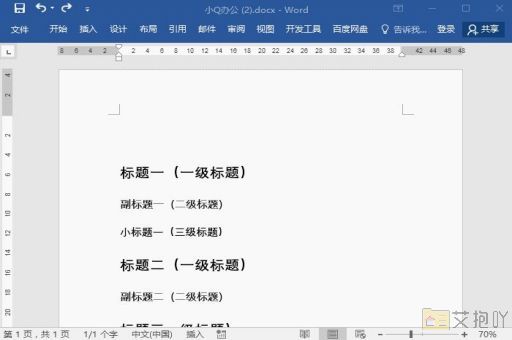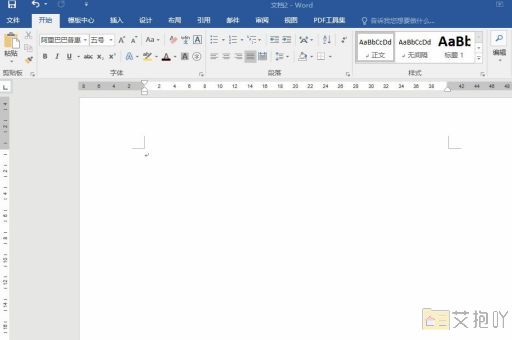word的合并单元格在哪里找
microsoft word 是一个功能强大的文字处理软件,其中一个实用的功能就是合并单元格。这个功能可以帮助用户在制作表格时将两个或更多的单元格合并成一个更大的单元格。接下来,我将详细介绍如何在 word 中找到并使用合并单元格功能。
打开 microsoft word 并创建一个新的文档。然后,在菜单栏中选择“插入”选项,接着点击“表格”按钮,选择你想要的行数和列数来创建一个新的表格。

一旦你的表格已经创建好了,你可以开始合并单元格了。要找到合并单元格的选项,你需要先选中你想要合并的单元格。你可以通过单击鼠标左键来选中一个单元格,或者按住鼠标左键并拖动来选中多个相邻的单元格。
在选中你想要合并的单元格后,你会看到一个名为“布局”的选项出现在菜单栏中。点击这个选项,然后在下拉菜单中选择“合并单元格”。这个选项通常位于菜单的中间位置,图标是一个带有箭头的矩形。
当你点击“合并单元格”后,所选中的单元格就会被合并成一个大的单元格。注意,如果你选中的单元格包含有文本或其他内容,这些内容将会被合并到新的大单元格中。
除了基本的合并单元格外,word 还提供了一些其他相关的功能。“拆分单元格”可以将一个大的单元格分割成两个或更多的小单元格;“跨列居中”可以让单元格中的文本在多列中居中对齐;“自动调整”则可以根据单元格中的内容自动调整单元格的大小。
word 的合并单元格功能非常实用,可以帮助用户更方便地制作出美观、专业的表格。只需几个简单的步骤,就可以轻松实现单元格的合并、拆分和其他操作。


 上一篇
上一篇